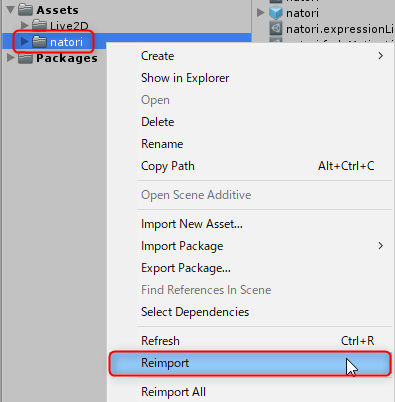「Live2D Unity 文档翻译」使用 Pose 功能
本文翻译自:https://docs.live2d.com/cubism-sdk-tutorials/pose-unity
译者注:注意!这并不是一篇严谨的翻译,本人并不是翻译行业从业者,也根本不会日文。官网的中文翻译会连带代码一起翻译,而且还不如机翻日文,官网的英语翻译版本有的语法很奇怪,看起来也是机翻。本文主要来自日文机翻,然后再结合实际开发经验调整到通顺,修改不该翻译的东西并润色。
[最后更新日期: 2020/01/30] 译者注:这是这个日文原文的更新日期
此页面描述如何控制 Cubism 零件的显示状态。
[ 导入 SDK-放置模型 ] 假设模型已经放置到项目中。
单击此处了解如何配置 Pose(译注:指的是美术设计阶段),然后单击此处了解 SDK 中的 Pose 相关内容。
摘要
如果在 Unity 编辑器菜单中选中「Live2D/Cubism/OrignalWorkflow/Should Import As Original Workflow」导入的模型的话,生成的Prefab 将自动设置 pose。
如果要将 Pose 功能应用于没有上述设置的模型,则可以按照本文中介绍的步骤进行设置。
- 清除
AnimationClip Curves 在 OW 模式下重新导入模型
※ 在 OW 模式下重新导入模型时,除
Pose设置外,还同时添加了 OW 的Cubism Update Controller,Cubism Parameter Store和Cubism Expression Controller。
1.清除 AnimationClip Curves
1.在 Unity 编辑器菜单中,选中 「Live2D/Cubism/OrignalWorkflow/Should Import As Original Workflow」。

2.在 Unity 编辑器菜单中,选中「Live2D/Cubism/OrignalWorkflow/Should Clear Animation Curves」。

3.在 Project 窗口中,右击要配置的模型的文件夹,然后单击 「Reimport/重新导入」
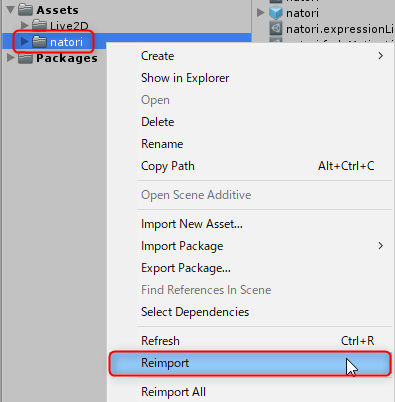
在 OW 模式下重新导入模型
1.在 Unity 编辑器菜单中,取消选中「Live2D/Cubism/OrignalWorkflow/Should Import As Original Workflow」。

2.在 Project 窗口中,右击要重新导入的模型的文件夹,然后单击 「Reimport/重新导入」